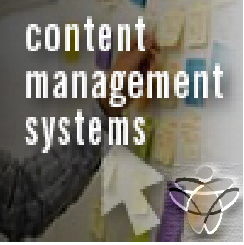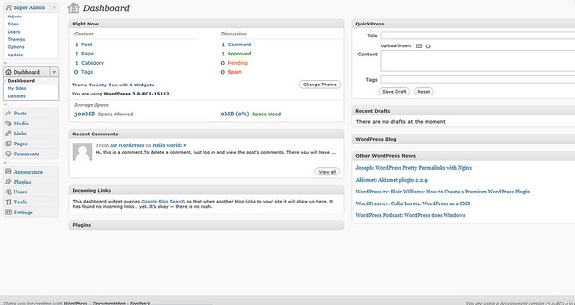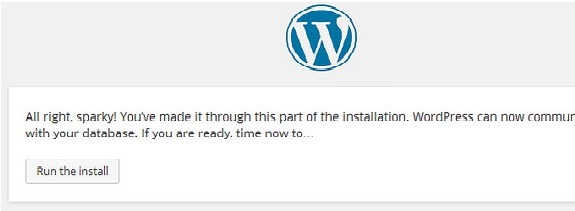En introduktion till WordPress
Det är ett kostnadsfritt innehållshanteringssystem (CMS) med öppen källkod som bygger på PHP och MySQL. Den installeras på en webbserver. Den lokala datorn får användas för testning och inlärning av en enskild användare. Den har ett system med webbmallar som använder en mallprocessor. När du har laddat ner WordPress (WP) installationsfilerna är de cirka 20 MB stora. WP är mycket lätt att använda så att den tid som läggs ner kan minskas. Den är webbläsarbaserad så vi kan logga in från alla internetanslutna datorer. Det krävs inget program för HTML-redigering.
Koden bakom WP är mycket ren och enkel. Du behöver inte längre vänta på att din webbdesigner ska göra enkla uppdateringar av dina webbplatser. Den har också integrerad länkhantering, sökmotoroptimering, ren permalinkstruktur, möjlighet att tilldela flera kategorier och även taggning av inlägg. Om du är nyfiken på vem som använder WP kan du gå till WP Site Showcase och bli imponerad av antalet välkända webbplatser och kända personer som använder WP för att driva sina webbplatser.
Vad är Content Management System (CMS)?
Det är en programvara som lagrar all data (text, foton, musik, dokument) som finns på webbplatsen. Det hjälper också till att redigera, publicera och ändra webbplatsens innehåll. CSS-filer kan ändras i designen enligt användarnas behov.
Det är mycket lätt att redigera innehållet eftersom det använder en WYSIWYG-redigerare (What you see is what you get) som liknar ett textbehandlingsgränssnitt där du kan redigera innehållet i artikeln. Det gör det möjligt för användaren att direkt manipulera dokumentets layout utan att ha ett layoutkommando. Det gör det möjligt att skapa olika roller för användarna på webbplatsen, t.ex. administratör, författare, redaktör och bidragsgivare. Det finns ett enormt stödsamfund. WP är inte bara en programvara, det har blivit en gemenskap. De är informella, gemenskapsorganiserade evenemang som organiseras av andra WP-användare.
Användarhantering
Den viktigaste rollen för användarhantering är autentisering. Den ger användaren möjlighet att ändra användarens roll, skapa eller radera användaren, ändra lösenordet och användarinformation.
Medieförvaltning
Det är ett verktyg för att hantera mediefiler och -mappar på din webbplats.
Temasystem
Användarna kan installera och växla mellan olika teman. Detta kan göra det möjligt för användare att ändra utseendet och funktionaliteten på en WP-webbplats utan att ändra kärnkoden. Varje WP kräver ett tema och varje tema bör utformas enligt WP-standarder med PHP, HTML och CSS. Den kan installeras direkt med hjälp av verktyget ”utseende” i instrumentpanelen. PHP, HTML och CSS som finns i teman kan ändras direkt för att ändra temats beteende. Den kan delas in i två kategorier: Free och Premium. Många gratis teman finns i WordPress temakatalog, och premiumteman kan köpas från marknadsplatser och enskilda WordPress-utvecklare.
Insticksprogram
Plugin-arkitekturen gör det möjligt för användarna att utöka webbplatsens eller bloggens funktioner och det finns 50316 plugins tillgängliga. Dessa anpassningar sträcker sig från SEO, till kundportaler, till privat information för inloggade användare, till CSS, till funktioner för innehållsvisning som till exempel widgets och navigeringsfält. Om vi vill lägga till en evenemangskalender, ett videogalleri, ett twitterflöde eller en Facebook-fanbox gör WP detta möjligt med hjälp av plugins.
Optimering av sökmotorer (SEO)
Den har flera SEO-verktyg som gör det enkelt att göra SEO på plats.
Flerspråkig
Det gör det möjligt att översätta uppgifterna till det språk som föredras.
Importörer
Importera anpassade filer, kommentarer, inläggssidor och taggar i form av inlägg.
Mobiler
De är utformade automatiskt och har ett begränsat antal alternativ, bland annat att lägga till nya blogginlägg och sidor, kommentera, moderera kommentarer, spela upp kommentarer och se status.
Flera användare och flera bloggar
Före version 3 stöder WP 1 blogg per installation, så flera samtidiga kopior kan köras från olika kataloger om de är konfigurerade för att använda kataloger om de är konfigurerade för att använda separata databastabeller. WordPress MU gör det möjligt för dem som har webbplatser att vara värdar för sina egna blogggrupper och att kontrollera och moderera alla bloggar från en enda instrumentpanel. WordPress MS lägger till åtta nya datatabeller för varje blogg.
WP-Dashboard
WP Dashboard visar en översikt över webbplatsen. Du kan anpassa dina behov genom att använda vissa snabblänkar, t.ex. skriva ett snabbutkast, svara på den senaste kommentaren osv.
Välkommen
Den innehåller knappen Anpassa din webbplats som gör det möjligt att anpassa WP-temat.
Snabbt utkast
Det är en miniposterredigerare som gör det möjligt att skriva, spara och publicera ett inlägg från den administrativa instrumentpanelen.
Den innehåller titel och anteckningar om utkastet, och du kan också spara den som ett utkast.
WP News
WP news visar de senaste nyheterna, t.ex. senaste versionen, uppdateringar, varningar osv.
Allmänna inställningar
Används för att ställa in de grundläggande konfigurationsinställningarna för din webbplats.
Inställningar för skrivande
Den kontrollerar skrivupplevelsen och ger möjlighet att anpassa WP-webbplatsen. Du kan också lägga till inlägg, sidor och inläggstyper.
Inställningar för läsning
Används för att ställa in det innehåll som är relaterat till förstasidan. Du kan ställa in hur många inlägg som ska visas på huvudsidan.
Inställningar för diskussion
Det definieras som interaktionen mellan bloggaren och besökarna. Dessa görs av administratören.
Inställning av media
Den används för att ställa in höjden och bredden på bilder.
Inställningar för permaljud
Det är en permanent länk till ett visst blogginlägg eller en viss kategori. Den ställer in standardstrukturen för permalänkar.
Dessa används för att lägga till permalink till dina inlägg i WP.
Inställning av plugin
Det är enkelt att ändra, anpassa eller förbättra WP-bloggar eller WP-inlägg. Det är en programvara som kan laddas upp för att utöka webbplatsens funktionalitet.
Lägg till inlägg
Inlägg kallas också för artiklar och ibland för bloggar/blogginlägg.När du har lagt till det kan du redigera inlägget enligt dina behov.
Förhandsgranska inlägg
Det är det alternativ som används för att visa inlägget innan det publiceras för användaren. Du kan ändra inlägget enligt dina behov efter förhandsgranskning.
Publicera inlägg
Publicera används för att göra inlägget tillgängligt för alla användare, varvid alla användare kan se det aktuella inlägget som publiceras.
Mediebibliotek
Det består av bilder, ljud, videor och filer som du kan ladda upp och lägga till i innehållet när du skriver ett inlägg eller en sida.
Lägg till media
Lägg till mediefiler i WordPress. WP låter dig lägga till alla typer av mediefiler som videor, ljud och bilder.
Infoga media
Mediefiler kan infogas i dina sidor eller inlägg från bibliotek, från lokal lagring eller från webbadresser.
Lägg till länkar
Länk är en förbindelse från en resurs till en annan. Genom att lägga till länkar till dina sidor eller blogginlägg kan du ansluta till andra sidor.
Lägg till kommentarer
Genom att lägga till kommentarer kan dina besökare diskutera med dig. Kommentarer godkänns av administratören och publiceras sedan för att diskuteras vidare.
Användarroller
Administratör:
Administratören kan göra allting på WordPress-webbplatsen, t.ex. skapa fler administratörer, bjuda in fler användare och ta bort dem.
Redaktör:
Redaktören har tillgång till alla inlägg, sidor, kommentarer, kategorier, taggar och länkar. De kan skapa, publicera, redigera eller radera inlägg eller sidor.
Författare:
Författaren kan bara skriva inlägg, ladda upp bilder, redigera och publicera sina egna inlägg.
Medverkande:
Bidragsgivare kan bara skriva och redigera sina inlägg tills de publiceras. De kan skapa egna inlägg och sidor men inte publicera dem. De kan inte ladda upp bilder eller filer, men kan se statusen på din webbplats. När inlägget har godkänts av administratören kan den som bidragit inte göra några ändringar när det har publicerats.
Följare:
Follower kan bara läsa och kommentera inläggen. Följare är de som har loggat in på ditt konto för att få uppdateringar.
Visare:
Tittarna kan bara se dina inlägg, de kan inte redigera utan bara kommentera inläggen.
Installation
Systemkrav:
- Databas: MySQL 5.0+
- Webbserver:
- WAMP (Windows)
- LAMP (Linux)
- Xamp (Flera plattformar)
- MAMP (Macintosh)
- Operativsystem: Cross-Platform
- Stöd för webbläsare: IE (Internet Explorer 8+)
- Firefox
- Google Chrome
- Safari
- Opera
- PHP-kompatibilitet: KOMPATIBILITET: PHP 5.2+
WP kräver en MySQL-databas, så skapa en ny tom databas med användare och lösenord.
Steg 1: Extrahera det nedladdade WP och ladda upp det till webbservern
Steg 2: Öppna WordPress
Steg 3: Du kan se den information som behövs för databasen innan du påbörjar WP-installationen.
Steg 4: Du måste ange information om MySQL-databasen.
- Databasens namn:
- Användarnamn:
- Lösenord:
- Värd för databasen:
- Tabellprefix:
Steg 5: WP kontrollerar databasinställningen och visar en bekräftelse.
Steg 6: Ange administrativ information
- Webbplatsens titel:
- Användarnamn:
- Lösenord två gånger:
- Din e-post:
- Integritet:
”Tryck på installationsknappen”
Steg 7: När installationen har lyckats får du en skärm med en inloggningsknapp.
Nackdelar
Om du använder flera plugins kan webbplatsen bli tung att ladda och köra.
Det krävs PHP-kunskaper för att göra modifieringar eller ändringar på WordPress-webbplatsen. Ibland behöver programvaran uppdateras för att hålla WordPress uppdaterad med aktuella webbläsare och mobila enheter. Uppdatering av WordPress-versionen leder till förlust av data, så det krävs en säkerhetskopia av webbplatsen.
Det är svårt att ändra och formatera grafiska bilder och tabeller.
WordPress använder MySQL som databas som är mindre säker och därför känslig för cyberattacker och kan lätt hackas. Fram till version 3.9 lagrades de privata och viktiga uppgifterna i MYSQL-drivrutinen, men nu används MySQLi.
SEO gör att din webbplats ligger i topp och att användarna får tillgång till den. Du behöver inte koda eller vara beroende av utvecklare eller lägga ut det på externt stöd, utan installerar bara respektive plugin och förbättrar prestandan på din webbplats.
Slutsats
WordPress har både fördelar och nackdelar, men fördelarna är ändå större än nackdelarna. WordPress är ett mycket bra skript för att skapa en enkel webbplats. Med WordPress är det fullt möjligt att blanda olika ramverk och öka företagets tillväxt och uppnå det önskade målet. Det är ett mycket bra val för en nybörjare. För mer avancerade användare kan det hända att du måste installera en massa plugins för att få de designmöjligheter du vill ha, och då kan ett mer avancerat CMS vara aktuellt för dig.
Fördelar och nackdelar med WordPress
Flicker.com/ TechnoGiants Blog/ Paul Ramkissoon/ Rockon IT/ Sean MacEntee/ India7Network